Как добавить mailto ссылку в подписи Outlook?
Обычно вы добавляете много контактной информации в свои подписи в Outlook, и будет лучше, если она будет содержать mailto ссылку, которая позволит вашим читателям легко отправлять вам электронные письма. В этой статье описываются подробные шаги для добавления mailto ссылки в подпись Outlook.
Добавление mailto ссылки в подпись в Outlook
Добавление mailto ссылки в подпись в Outlook
Пожалуйста, следуйте приведенным ниже шагам, чтобы добавить mailto ссылку в подпись в Outlook.
1. В представлении Mail нажмите Home > New Email, чтобы создать новое письмо.
2. В открывшемся окне нового сообщения нажмите Insert > Signature > Signatures. См. скриншот:
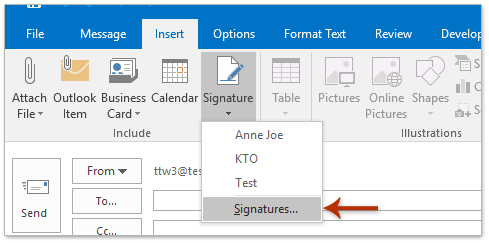
3. Теперь появится диалоговое окно Signatures and Stationery. На вкладке E-mail Signature выполните следующие действия:
(1) В Выберите подпись для редактирования поле, пожалуйста, нажмите, чтобы выбрать подпись, в которую вы добавите mailto ссылку;
(2) Перейдите в Редактировать подпись поле, поместите курсор туда, где вы хотите вставить mailto ссылку;
(3) Нажмите кнопку Гиперссылка кнопку. См. скриншот:
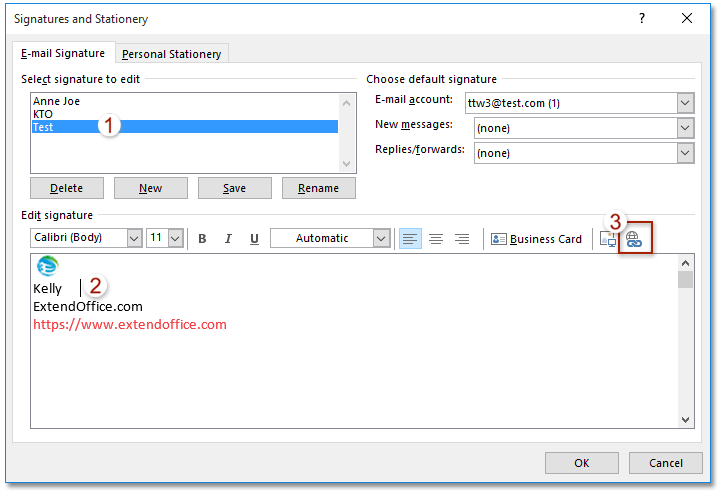
4. Теперь в диалоговом окне Insert Hyperlink выполните следующие действия, как показано на скриншоте ниже:
(1) Нажмите, чтобы выделить Адрес электронной почты опцию в Связать с разделе;
(2) В Текст для отображения поле, введите текст, который будет отображаться как связанный текст в подписи;
(3) В Адрес электронной почты поле, введите адрес электронной почты, на который будет ссылаться связанный текст;
(4) Предварительно установите тему в Тема поле;
(5) Нажмите кнопку OK кнопку.
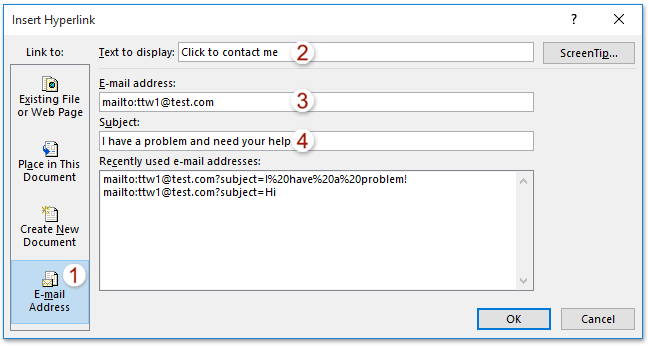
5. Нажмите кнопку OK в диалоговом окне Signatures and Stationery, а затем закройте новое письмо без сохранения.
На данный момент mailto ссылка была вставлена в указанную подпись, и она будет отображаться как обычная mailto ссылка, когда подпись вставляется в письма. См. скриншот:
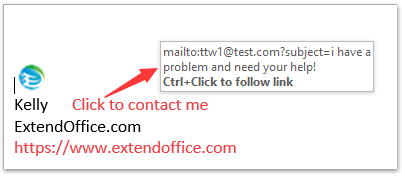
Связанные статьи
Откройте и отредактируйте подписи Outlook в Word
Лучшие инструменты для повышения продуктивности работы с Office
Срочные новости: бесплатная версия Kutools для Outlook уже доступна!
Оцените обновленный Kutools для Outlook с более чем100 невероятными функциями! Нажмите, чтобы скачать прямо сейчас!
📧 Автоматизация Email: Автоответчик (Доступно для POP и IMAP) / Запланировать отправку писем / Авто Копия/Скрытая копия по правилам при отправке писем / Автоматическое перенаправление (Расширенное правило) / Автоматически добавить приветствие / Авторазделение Email с несколькими получателями на отдельные письма ...
📨 Управление Email: Отозвать письмо / Блокировать вредоносные письма по теме и другим критериям / Удалить дубликаты / Расширенный Поиск / Организовать папки ...
📁 Вложения Pro: Пакетное сохранение / Пакетное открепление / Пакетное сжатие / Автосохранение / Автоматическое отсоединение / Автоматическое сжатие ...
🌟 Волшебство интерфейса: 😊Больше красивых и стильных эмодзи / Напоминание при поступлении важных писем / Свернуть Outlook вместо закрытия ...
👍 Удобные функции одним кликом: Ответить всем с вложениями / Антифишинговая Email / 🕘Показать часовой пояс отправителя ...
👩🏼🤝👩🏻 Контакты и Календарь: Пакетное добавление контактов из выбранных Email / Разделить группу контактов на отдельные / Удалить напоминание о дне рождения ...
Используйте Kutools на вашем языке – поддерживаются Английский, Испанский, Немецкий, Французский, Китайский и более40 других!


🚀 Скачайте все дополнения Office одним кликом
Рекомендуем: Kutools для Office (5-в-1)
Скачайте сразу пять установщиков одним кликом — Kutools для Excel, Outlook, Word, PowerPoint и Office Tab Pro. Нажмите, чтобы скачать прямо сейчас!
- ✅ Все просто: скачайте все пять установочных пакетов одним действием.
- 🚀 Готово для любой задачи Office: Установите нужные дополнения тогда, когда они вам понадобятся.
- 🧰 Включено: Kutools для Excel / Kutools для Outlook / Kutools для Word / Office Tab Pro / Kutools для PowerPoint
